Uso del panel táctil
Si desliza los dedos sobre el panel táctil, puede mover el puntero en la pantalla de la computadora.
Con el puntero ubicado sobre el elemento u objeto deseado, presione la zona del botón izquierdo o del botón derecho para ejecutar diversos comandos o visualizar menús.
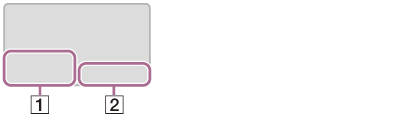
-
Zona del botón izquierdo
-
Zona del botón derecho
Para hacer clic
Con el puntero ubicado sobre el elemento u objeto deseado, pulse una vez la zona del botón izquierdo.
De manera alternativa, puede tocar el panel táctil una vez.
Para hacer doble clic
Con el puntero ubicado sobre el elemento u objeto deseado, pulse dos veces rápidamente la zona del botón izquierdo.
De manera alternativa, puede tocar el panel táctil dos veces rápidamente.
Para hacer clic con el botón derecho
Con el puntero ubicado sobre el elemento u objeto deseado, pulse una vez la zona del botón derecho.
De manera alternativa, puede tocar el panel táctil con dos dedos.
Podrá desplegar varios menús de acceso directo, según la ubicación del puntero.
Para arrastrar
Con el puntero ubicado en el objeto deseado, pulse la zona del botón izquierdo una vez y, mientras mantiene pulsada la zona, deslice el dedo en el panel táctil.
De manera alternativa, puede tocar el panel táctil dos veces rápidamente y, con el segundo toque, deslizar el dedo.
Para arrastrar y soltar
Arrastre un ícono, como un archivo, hacia la ubicación que desee y suelte la zona del botón izquierdo.
De manera alternativa, puede tocar el icono dos veces rápidamente y, durante el segundo toque, deslizar el dedo hacia la ubicación deseada y luego retirar el dedo del panel táctil.
Para desplazar
Deslice dos dedos hacia arriba y abajo en el panel táctil para desplazarse de forma vertical por la pantalla.
Deslice dos dedos de un lado al otro en el panel táctil para desplazarse de forma horizontal por la pantalla.
Para ir hacia atrás o adelante sin mover el puntero
Al ver sitios de Internet, fotos, etc., coloque tres dedos en el panel táctil y deslícelos de un lado al otro para ir hacia atrás o hacia adelante sin mover el puntero.
Para acercar o alejar el zoom
Al ver sitios de Internet, fotos, etc., toque el panel táctil con dos dedos para usar el zoom. Abra los dedos para acercar el zoom o cierre los dedos para alejar el zoom.
Para abrir el menú de aplicaciones
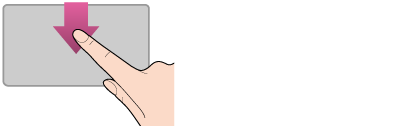
Coloque el dedo sobre el borde superior del panel táctil y deslice el dedo hacia abajo.
El menú de aplicaciones no aparece si una aplicación no admite el menú de aplicaciones.
Para abrir los accesos
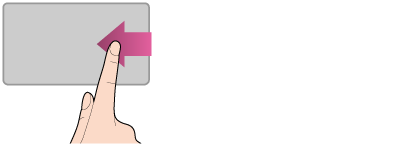
Coloque el dedo sobre el borde derecho del panel táctil y deslice el dedo hacia la izquierda. Consulte Cómo abrir los accesos para obtener más información.
Para cambiar las aplicaciones
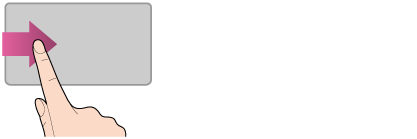
Coloque el dedo sobre el borde izquierdo del panel táctil y deslice el dedo hacia la derecha para cambiar a la aplicación en ejecución. Cuando ejecute más de una aplicación, repita esta acción para alternar entre las aplicaciones en orden descendente desde la aplicación que se usó por última vez.
Nota
-
Es posible que la función de gestos (desplazarse, ir hacia atrás o hacia adelante, acercar o alejar el zoom, abrir el menú de aplicaciones, abrir los accesos y cambiar las aplicaciones) no funcione según la condición operativa de la computadora VAIO o la configuración del panel táctil.
Sugerencia
-
La forma del panel táctil varía según el modelo que haya comprado.
-
Para obtener información detallada sobre cómo usar el panel táctil, inicie VAIO Control Center, haga clic en Dispositivo de entrada y siga las películas de instrucciones. Para iniciar VAIO Control Center, consulte Búsqueda/Inicio de Aplicaciones, Configuración o Archivos.


